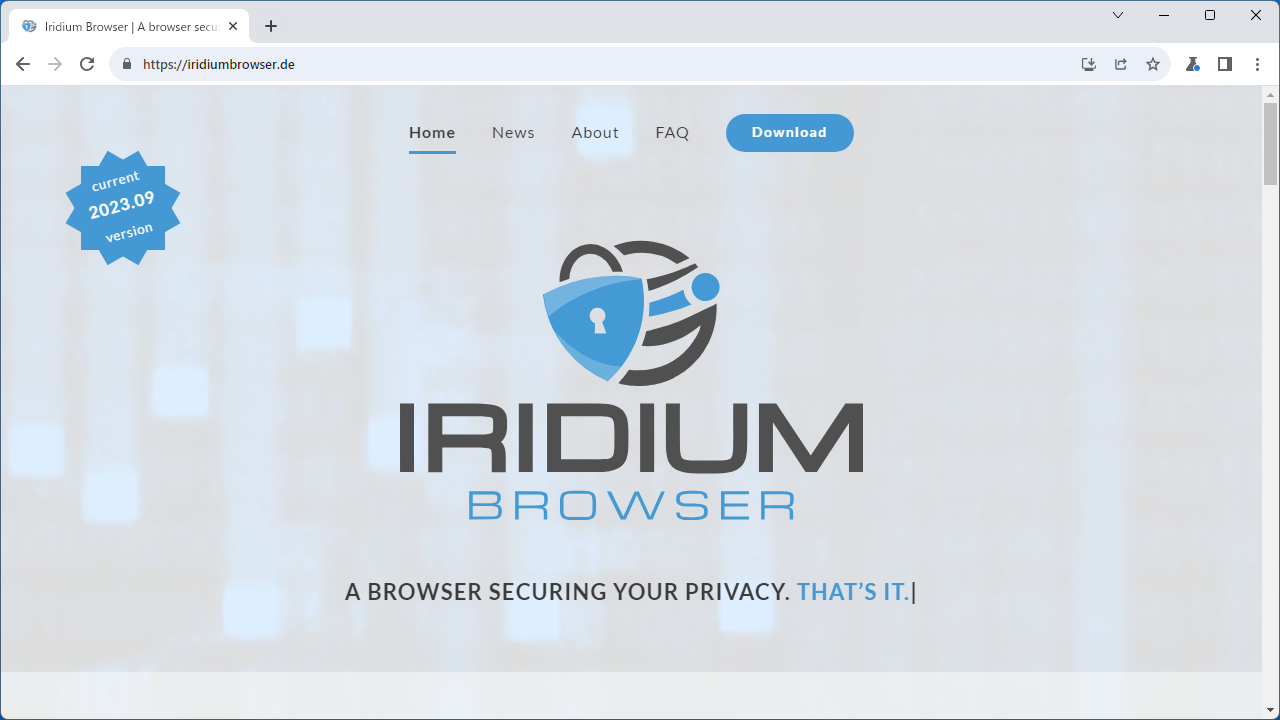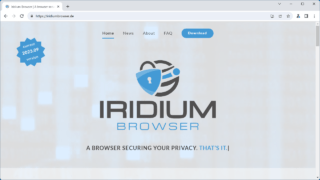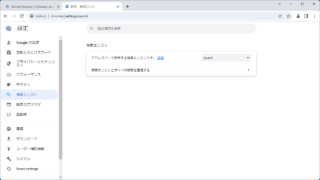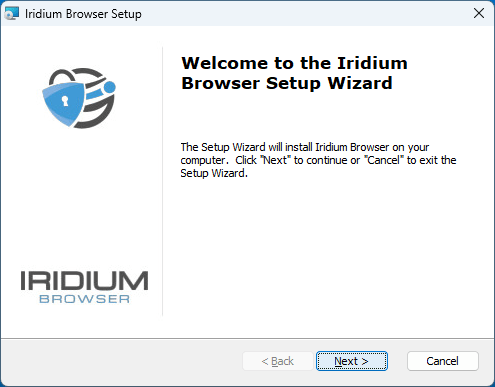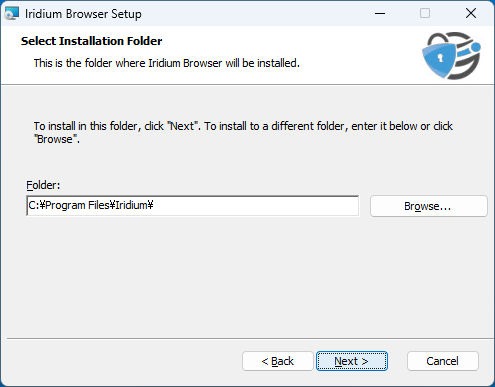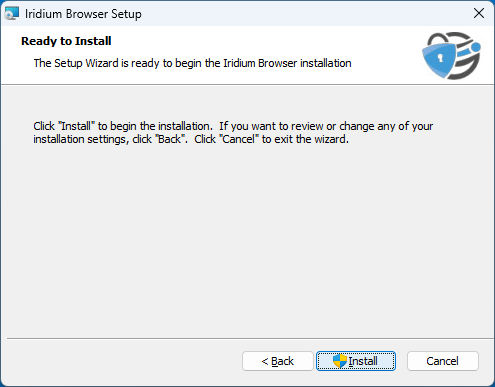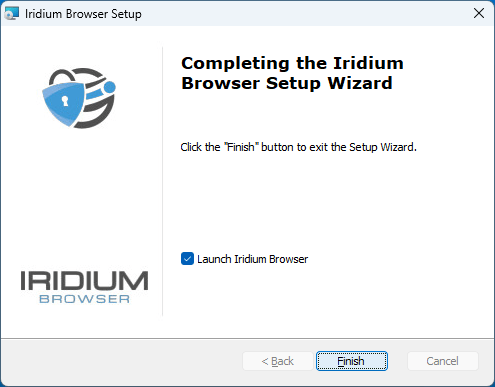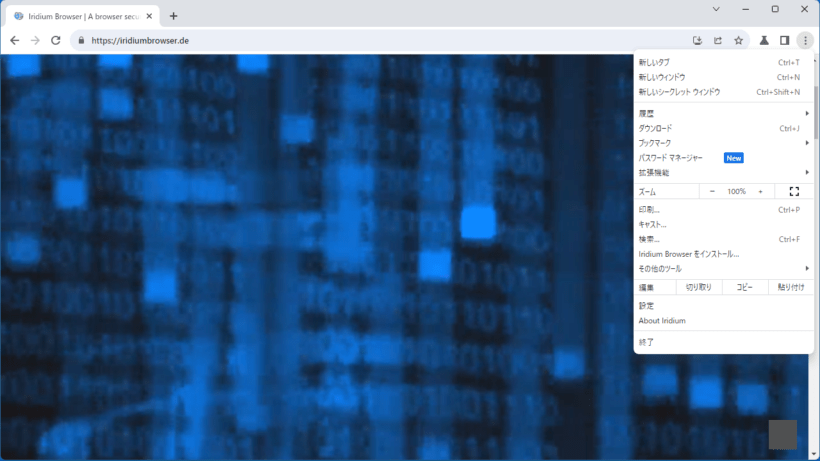説明機能仕様ダウンロード画像使い方
プライバシーが強化された Chromium ベースの Web ブラウザ
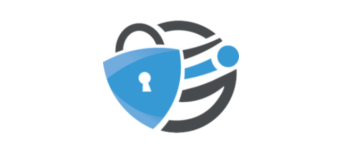
プライバシーとセキュリティが強化された、Chromium ベースの Web ブラウザ。部分的なクエリ、キーワード、メトリクスの中央サービスへの自動送信が無効になっているなどのプライバシー設定が強化されています。
Iridium の概要
Iridium は、Chromium ベースの Web ブラウザです。
Iridium の機能
Iridium で利用できる主な機能の一覧です。
| 機能 | 概要 |
|---|---|
| メイン機能 | Web ブラウザ |
| 機能詳細 | ・プライバシーとセキュリティが強化された、Chromium ベースの Web ブラウザ |
Chromium ベースの Web ブラウザ
Iridium は、プライバシーとセキュリティが強化された、Chromium ベースの Web ブラウザです。
Iridium は、Windows / macOS / Linux で利用可能で、部分的なクエリ、キーワード、メトリクスの中央サービスへの自動送信が禁止されているなどの、いくつかの主要な領域で Chromium と比較してプライバシーが強化されています。
Iridium と Chromium の違い
 Iridium と Chromium の違いを確認したい場合は、このページの「機能」のタブを開いて詳細を確認してください。
Iridium と Chromium の違いを確認したい場合は、このページの「機能」のタブを開いて詳細を確認してください。
Iridium では、サードパーティの Cookie はデフォルトでブロックされ、検索エンジンは「Qwant」が使用されています(検索エンジンは設定から変更することができます)。また、入力フォームの自動入力やパスワードの保存はデフォルトで無効になっています。
プライバシーが強化された Chromium ベースの Web ブラウザ
Iridium は、特別な知識の必要なく、誰にでもすぐ利用できる Web ブラウザです。最大レベルのセキュリティを提供するために厳格なセキュリティを強制するさまざまな機能強化が施されています。
機能
セキュリティの向上:
- 自己署名証明書の RSA キーサイズを 2048 ビットに増加します (WebRTC で使用)。
- 30 日間 ID を再利用するのではなく、接続ごとに新しい WebRTC ID を生成します。
- 複数の接続にキーペアを再利用するのではなく、WebRTC 接続ごとに新しい ECDHE キーペアを生成します。
- システム提供のプラグイン (Java、Flash など) の使用を無効にします。
プライバシーの強化:
- 「Web サービスを使用してナビゲーション エラーを解決する」を無効にする。
- オムニボックスに入力するときに予測サービスによるオートコンプリートを無効にする。
- 常に「Do-Not-Track」ヘッダーを送信する。
- ネットワーク/DNS 予測はデフォルトで無効になっています。
- サードパーティの Cookie をデフォルトでブロックする。
- リンク監査 ( <a ping=”…”>) はデフォルトで無効になっています。
- プラグインリストを定期的に更新される場所 (iridiumbrowser.de) から取得します。
- デフォルトでは、サイト データ (Cookie、ローカル ストレージなど) は終了するまでのみ保持されます。
- パスワードはデフォルトでは保存されません。
- 入力フォームの自動入力はデフォルトで無効になっています。
- IPv6 プローブの場合は、Google の代わりに DNS ルート サーバーを使用します。
- デフォルトの検索プロバイダーは Qwant です。
- 現在設定されている検索エンジンやプロモーションではなく、新しいタブに「about:blank」を読み込みます。
- セーフ ブラウジングのオーバーライドを報告しないでください。
- 自動入力ダウンロード サービスは使用しないでください。
- バックグラウンドでのセーフブラウジング要求の Cookie を無効にします。
- バッテリーステータス API を無効にします。
無効化された機能:
- バックグラウンドモードを無効にする。
- EV 証明書を無効にして、「通常の」証明書と同じように表示されるようにします。
- Google クラウド印刷を無効にする
- Googleのホットワード検出を無効にする
- Google テストのステータスチェックを無効にする。
- Google翻訳サービスを無効にする。
- Google プロモーションの取得を無効にする。
- Google Cloud Messaging (GCM) ステータスチェックを無効にする。
- Google Nowを無効にする。
- 自動更新チェックを無効にする。
- 初回実行時にプロファイルのインポートを無効にする。
ネットワークの変更:
- ネットワーク/DNS 予測はデフォルトで無効になっています。
- リンク監査 ( <a ping=”…”>) はデフォルトで無効になっています。
その他の変更点:
- DuckDuckGo 検索プロバイダーを追加。
- Qwant 検索プロバイダーを追加。
- 証明書のピン留めを追加。
- Google から翻訳辞書をダウンロードすることをユーザーに確認させる。
- 常にダウンロードディレクトリの入力を求めるプロンプトが表示される。
- デフォルトでは、プロファイルのリセット時に設定を Google に送信するかどうかを尋ねません
- API キーの欠落について警告しません (いずれにせよサービスは使用されません)。
- Iridium は、望ましくない可能性のあるリクエスト (trk プレフィックス) を実行すると警告バーを表示します。
- chrome://extensions 内のすべての拡張子 (内部拡張子を含む) を表示します。
仕様
価格:無料
動作環境:Windows 7|8|8.1|10|11・Mac・Linux
メーカー:Iridium Browser Team
使用言語:日本語ほかマルチ言語
最終更新日:
11か月前 (2023/09/07)
ダウンロード数:618
使い方
インストール
1.インストール方法(Windows)
- セットアップウィザードが開始したら[Next]をクリックします。
- インストール先を確認して[Next]をクリックします。
- [Install]をクリックして、インストールを開始します。
- インストールが完了しました。[Finish]をクリックしてセットアップウィザードを閉じます。
基本的な使い方
1. 基本的な使い方
- 基本的な使い方は「Google Chrome」と同じです。
- デフォルトの検索エンジンは「Qwant」が使用されています。「設定」>「検索エンジン」から設定を変更することができます。